Quand j’ai fait cette découverte sur le forum de Micasaverde, je me suis dit qu’il fallait absolument que je teste: contrôler la Vera à l’aide d’une montre ! Lorsque j’ai cherché un revendeur, et que je suis tombé sur une personne vendant une de ces montres d’occasion, habitant près de chez moi, je me suis dit que c’était un signe :p
Alors voilà, aujourd’hui je vais vous parler d’un truc vraiment fun :D
Tout d’abord, je ne connaissais pas ce modèle de montre, développé par Texas Instrument: la eZ430 Chronos. Il s’agit en fait d’une montre qui sert de plateforme de développement ! Côté hardware, cette montre est très complète, puisqu’elle intègre un gyroscope 3 axes, un capteur de température, un altimètre, et peut communiquer par fréquence radio, aussi bien avec un ordinateur, qu’avec un accessoire comme par exemple un cardio fréquence mètre, ou encore un podomètre. Bien sûr, elle dispose également des possibilités d’une montre classique: date et heure, chronomètre, et alarme. Et tout cela pour une soixantaine d’euros. C’est presque trop beau pour un geek, tiens :p
I. Déballage
Bien que vendue en tant que plateforme de développement, la Chronos bénéficie d’un packaging plutot sympa, orienté sport:
Dès l’ouverture, on trouve la montre siégeant au milieu d’une notice expliquant tout de suite les différentes fonctions:
Comme il s’agit avant tout d’une plateforme de développement, cette montre est fournie avec tout le nécessaire:
On retrouve donc la montre, un petit manuel, un tournevis avec quelques vis de rechange au cas où, un stick Usb pour communiquer avec un ordinateur, un autre stick Usb pour flasher le firmware de la montre, et enfin un CD contenant les drivers et quelques exemples d’applications.
Le stick Usb du haut permet la communication radio avec le pc. Celui du bas sera nécessaire pour flasher le firmware de la montre: il faudra pour cela démonter la montre, et la connecter physiquement à ce stick pour le flashage. Je n’ai pas encore essayé cette possibilité, mais sachez que de nombreux firmwares alternatifs existent, ajoutant des fonctions parfois très intéressantes à cette montre. Je vous invite pour cela à visiter cette page, qui recense de nombreuses ressources à ce sujet: http://processors.wiki.ti.com/index.php/EZ430-Chronos
II. Utilisation
Je ne vais pas rentrer dans le détail de toutes les fonctions. Pour l’heure, la date, et le réveil, c’est du classique. Quoiqu’il est possible de synchroniser ces informations directement depuis le pc, si on ne veut pas les régler manuellement sur la montre (moins classique :p).
La montre dispose de deux boutons sur la gauche, et trois sur la droite. Je ferai abstraction du bouton du milieu, à droite, qui ne sert qu’au rétroéclairage.
Les boutons à gauche permettent de naviguer au sein des fonctions, qui s’affichent sur la ligne du haut ou la ligne du bas.
Les boutons de droite permettent de modifier les options affichées en haut, ou en bas (par exemple si on est sur la fonction date, cela permet de naviguer entre la date, l’heure, le réveil).
A l’aide de ces boutons, on peut donc afficher la date, l’heure, l’alarme, le chronomètre, l’altitude, la température, et si un cardio fréquence mètre est synchronisé, son rythme cardiaque. Il s’agit là des fonctions « classiques ». On peut ensuite activer différents modes de communication radio (ACC, PPT), lancer une synchronisation avec le pc ou un autre périphérique compatible, et vérifier le niveau de la batterie. Cette dernière, une pile bouton, peut avoir une durée de vie allant de 2 ans à quelques jours, selon l’utilisation de la communication radio.
L’utilisation avec un pc est relativement simple: on installe le driver, on connecte le dongle Usb, et on passe la montre en communication radio.
A partir de là, il est possible de synchroniser la date et l’heure, mais également de contrôler l’ordinateur: déplacement de la souris à l’aide du gyroscope, ou lancement d’une présentation powerpoint à l’aide des boutons de la montre, auxquels on peut affecter n’importe quel raccourci clavier. On peut donc tout à fait l’utiliser pour contrôler iTunes ou le Media Player, et lancer sa playlist préférée…
III Contrôle de la Vera
Venons en au point qui nous intéresse: contrôler sa domotique avec cette montre. La méthode qui a été trouvée ici concerne la Vera de Micasaverde, mais en cherchant un peu, je suis sûr que la Chronos pourrait fonctionner avec n’importe quel système.
Tout d’abord, il va falloir faire reconnaitre le dongle Usb à la Vera, en lui indiquant un driver à utiliser. Pour cela, il faut connecter le dongle Usb de la Chronos à l’un des ports Usb de la Vera, puis se connecter à cette dernière en SSH:
Une fois connecté (je rappelle que le mot de passe root est le mot de passe wifi indiqué en dessous de la Vera), il faut taper ces 3 commandes:
echo « vendor:0451 product:16a6 » >> /etc/cmh/serproxy.ports
echo « usbserial vendor=0x0451 product=0x16a6 » > /etc/modules.d/60-usb-serial
mv /etc/modules.d/60-usb-acm /etc/modules.d/90-usb-acm
Il faut maintenant rebooter la Vera, en allant dans le menu « Advanced », onglet « Net & Wifi », à l’aide du bouton Reboot en haut à droite:
Téléchargez ensuite ces trois fichiers (à décompresser une fois téléchargé).
Allez dans le menu « Developers », puis onglet « Luup Files ». Indiquez le chemin des trois fichiers précédemment téléchargés pour les envoyer à la Vera:
Cliquez sur « Restart Luup after upload », puis sur « GO ».
Nous avons maintenant tout le nécessaire, il ne reste plus qu’à configurer la Vera pour utiliser la montre Chronos.
On retourne dans le menu « Developers », puis l’onglet « Create Device ». Là, indiquez ces informations:
Le nom indiqué dans description peut être ce que vous souhaitez, tout comme la « Room ». Le seul élément vraiment important est D_eZ430Chronos.xml dans le champ « UpnpDevFilename ».
Cliquez sur « Create Device », puis allez sur l’onglet « Serial Port Configuration ». Vérifiez que vous êtes bien sur « usbserial », réglez le baud sur 115200, et indiquez quel device doit utiliser ce port, ici le device « Chronos » précédemment créé:
Validez, puis fermez ensuite la fenêtre à l’aide de la croix en haut à droite. Pensez à bien sauver votre configuration:
Il n’y a plus qu’à activer la communication radio sur la montre, en la mettant en mode PPT. A l’appui sur l’un des trois boutons UP, *, ou #, le device Chronos devrait se mettre à jour:
C’est fini ! La montre Chronos est en fait reconnue ici comme une télécommande à 3 boutons, qu’on peut utiliser dans un scénario très simplement.
Exemple de scénario: si le bouton * passe à Off (event)
Alors j’éteins la lumière de l’escalier (Commands):
Le fait de ne pouvoir utiliser que 3 boutons (au moins pour l’instant) peut paraitre limité, mais en y associant des scénarios, cela peut être très utile. Par exemple, contrôler les scénarios qui activent ou désactivent l’alarme avec l’un des boutons de la montre (cf mon dernier tuto sur la gestion d’une alarme avec la Vera).
Avec un autre bouton, je commande l’extinction de tous les appareils et lumières de la maison (pratique quand on part, ou quand on se couche).
Bref, vous pouvez lui assigner les mêmes actions que vous feriez avec une télécommande classique, sauf que vous la portez à votre poignet :D
Toutefois, les applications risquent de ne pas s’arrêter là, car de nombreuses personnes sur le forum ont acheté cette montre, et que deux ou trois utilisateurs sont même en train de travailler sur un firmware personnalisé. L’un d’eux a par exemple déjà créé un petit hack permettant de déclencher des actions en utilisant le gyroscope (donc en effectuant des gestes dans les airs :p). L’écran de cette montre disposant de 96 segments, la possibilité d’afficher des informations en provenance de la Vera est également étudiée (affichage de la température d’une pièce, par exemple). Si vous maitrisez l’anglais, je vous conseille donc de surveiller ce post: http://forum.micasaverde.com/index.php?topic=5822.0
Aller, pour finir une petite démonstration en vidéo:
Cette montre n’est pas très facile à trouver dans le commerce, mais après en avoir discuté avec Mickael, celui ci a réussi à s’en procurer: vous pouvez donc la trouver sur la boutique Planète Domotique, pour un peu moins de 60€ :p






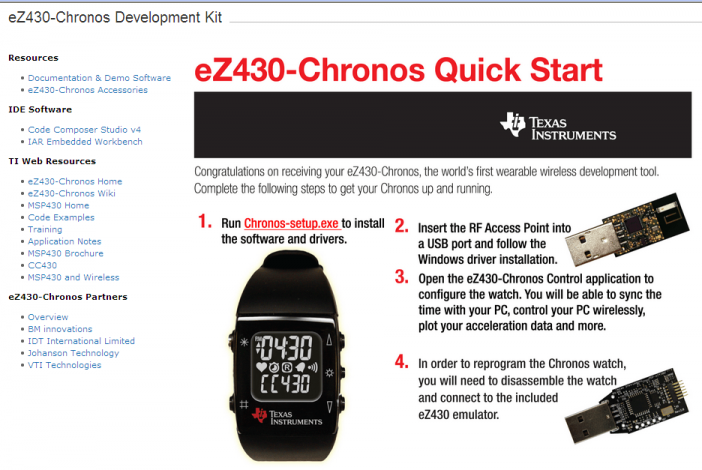
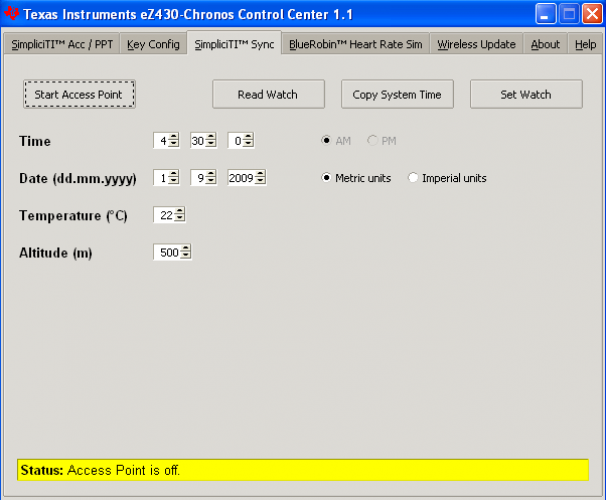
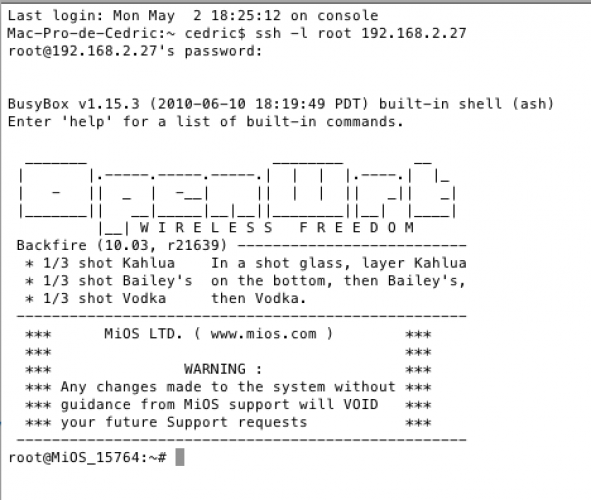

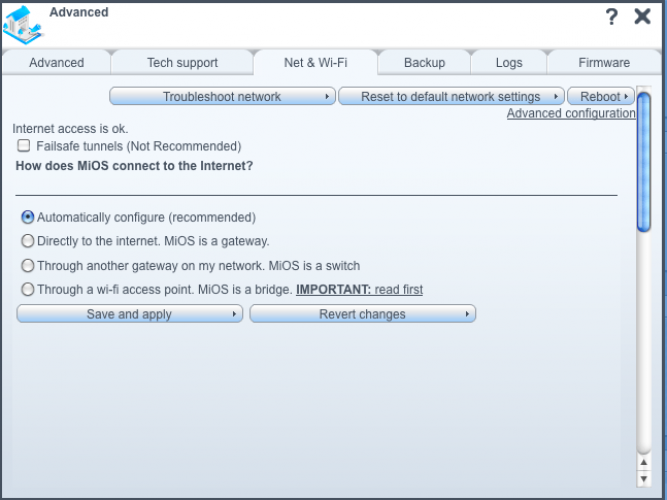
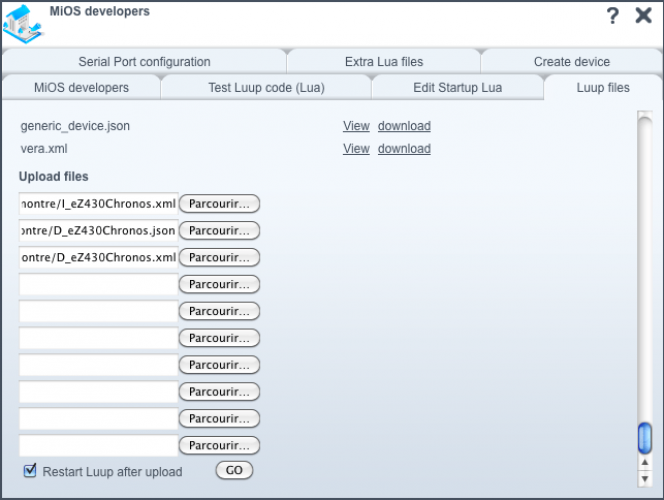
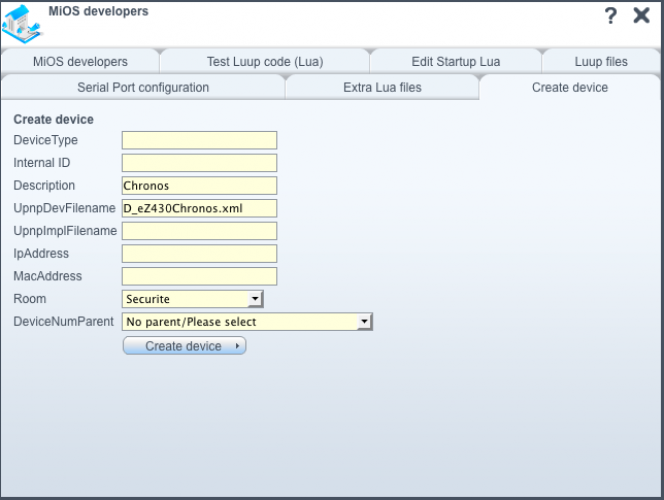
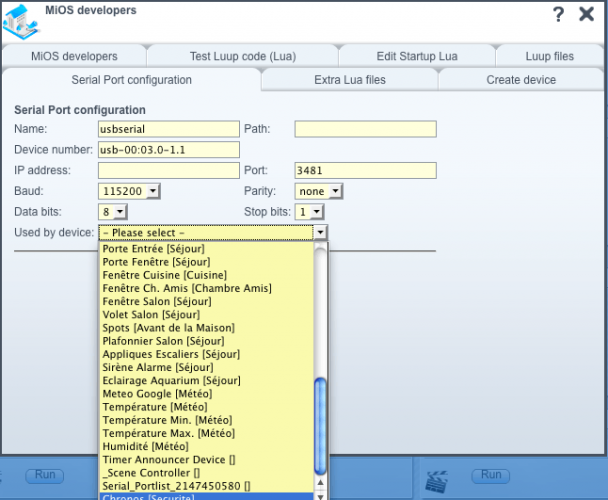
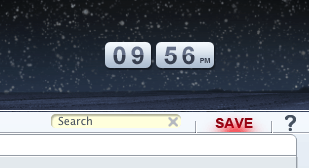
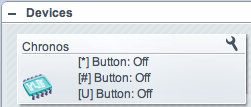
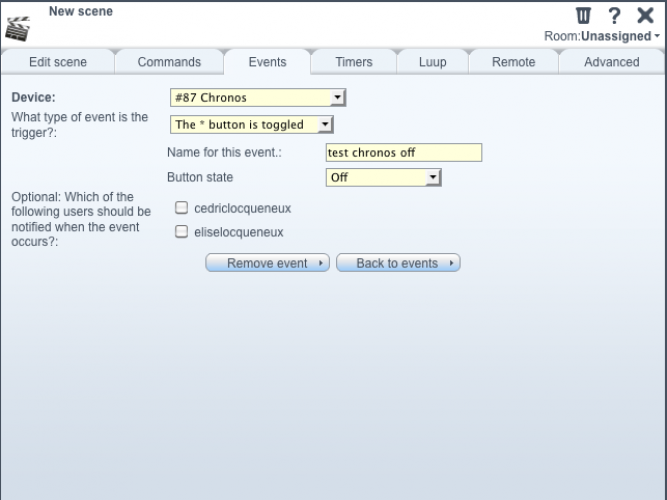
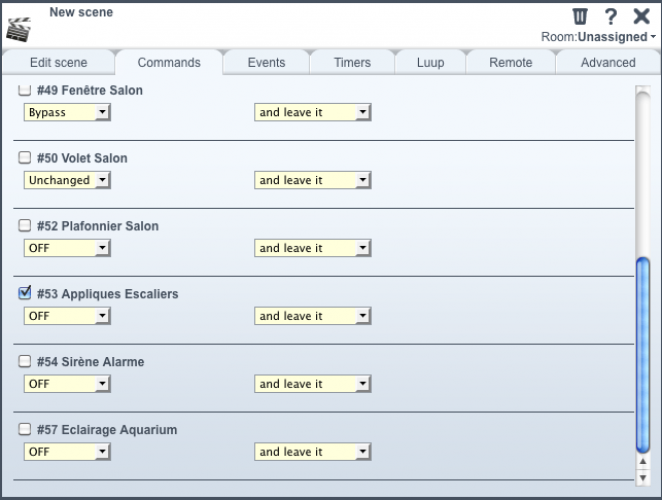





Je suppose que nous n’avons pas moyen de la faire fonctionner directement avec l’eedomus ?
merci pour ce tuto, dans le meme styme j’ai connecté ma gear a homeseer et ca donne ca: https://www.youtube.com/watch?v=CX6Qb9FJqGo
cav rend bien service quand j’ai pas la tetecommande de la tv ni mon smartphone a portée de bras… en revanche il va falloir que je compense mon inactivité grandissante par la course a pied… :)
Superbe vidéo. Je fais la même chose avec ma gear (ROM NULL) et l’appli eedomus. C’est top de pouvoir tout ça avec sa montre. J’utilise aussi Tasgear qui permet d’exécuter des tâches TASKER du tél lancées depuis la montre. Et de faire des remontées vers la montre comme des messages ou du TTS.